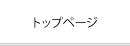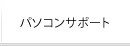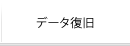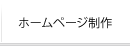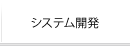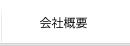Archive for the ‘技術情報’ Category
リカバリーディスクは購入後早めの作成が重要
近年販売されているパソコンにはリカバリーディスクが付属していないことが多々見受けられます。
そのため、パソコンが故障してしまった際にパソコン購入時の状態に戻すにはリカバリーディスクを作成しておくことが重要となります。
なお、パソコンのリカバリーデータは通常ハードディスクやSSDの中に保存されており、そのデータを読み出せば初期化できることが多かったのですが、この頃はそのデータがCドライブに格納されており、さらにBitLockerで暗号化されているケースがあり、初期化することさえ難しくなっています。
パソコンは突然壊れてしまうことも少なくありません。
パソコンが壊れてしまう前にリカバリーディスクの作成を行うことをおすすめいたします。
BitLockerとデータ復旧
Windows11(24H2)より標準となった暗号化技術(BitLocker)ですが、ディスクを紛失した際には、48桁の回復キーがなければデータが復旧できなくなり非常に安心なところなのですが、万が一パソコンが故障してデータを復旧する必要ができた際、回復キーがなければデータの復旧はできません。
そのため、パソコンのドライブに暗号化を施したのであれば、必ず回復キーをデータまたは紙等に出力して保管しておくことをおすすめいたします。
InternetExplorer11のスタートページ設定方法
InternetExplorer11でのスタートページ(最初に表示されるページ)
の設定方法について説明します。
1.まずは、スタートページとして表示したいホームページを開きます。
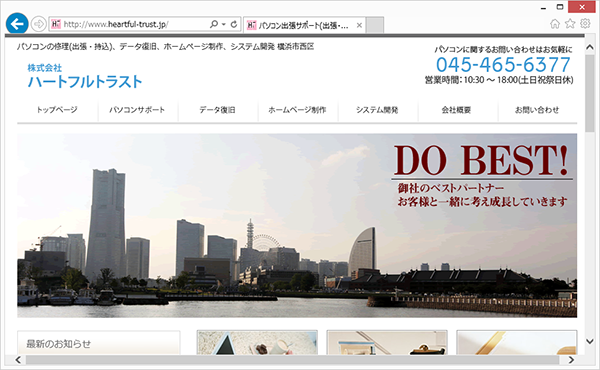
2.画面右上にある家のマークを右クリックしてメニューより「ホームページの追加と変更(C)」をクリックします。
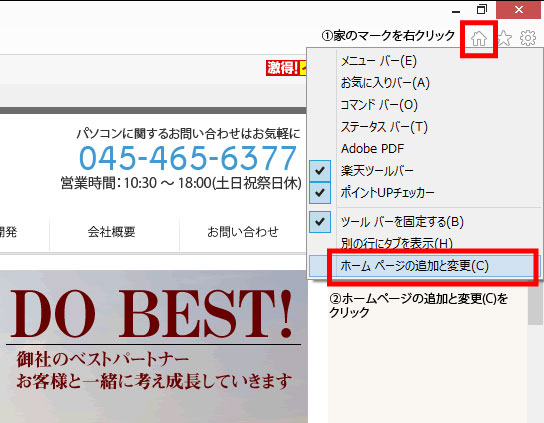
3.ホームページを追加及び変更しますというダイアログが表示されますので、「このWebページだけをホームページに設定する(U)」を選択し、「はい(Y)」をクリックします。
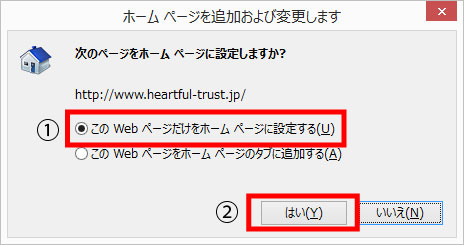
4.次回以降、InternetExplorer11を開くと、指定されたホームページが表示されるようになります。
隠し属性のファイルを表示させる方法(Windows7)
Windows7で、初期では表示されない、隠しファイル、隠しフォルダ、隠しドライブを表示させる方法について説明します。
1.まず、エクスプローラを開きます。
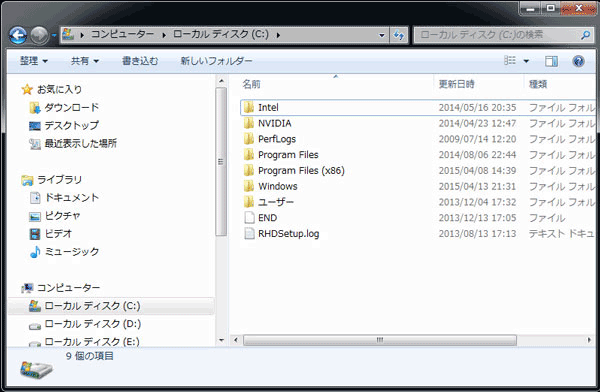
2.左上の「整理」をクリックし、「フォルダーと検索のオプション」をクリックします。
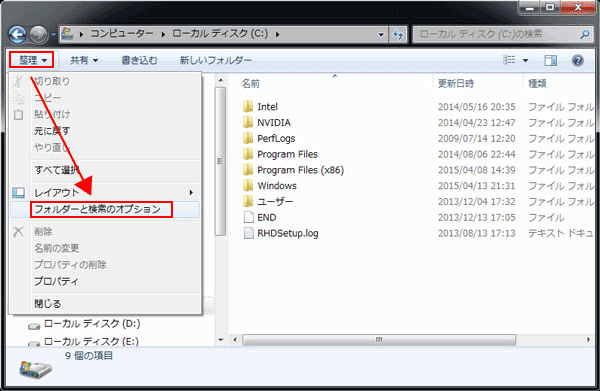
3.フォルダーオプション画面が表示されますので、「隠しファイル、隠しフォルダー、および隠しドライブを表示する」にチェックを入れて、「OK」をクリックします。
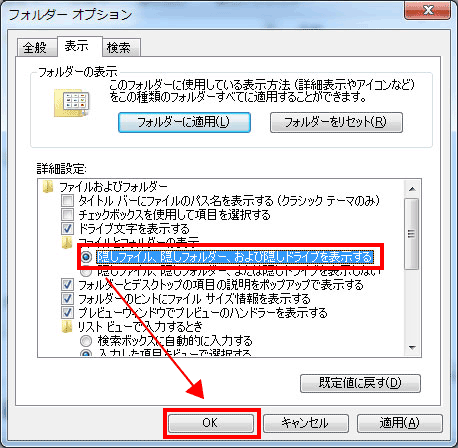
4.元の画面に戻り確認すると、先ほど表示されていなかった「ProgramData」フォルダが表示されました。
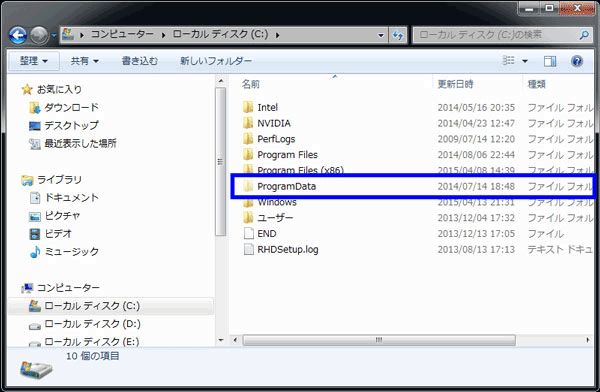
パソコンを購入したらまずは「リカバリーディスク」作成を!
今年は、WindowsXPからWindows7やWindows8、Windows8.1へ乗り換えられた方がたくさんいらっしゃると思いますが、今までのパソコンには付属していたリカバリーディスク(再セットアップディスク)が付属していないことにお気づきでしたか?
業務用パソコンを除き、個人向けのパソコンにはハードディスクリカバリーができる機種が主流となり、CD-ROMやDVD-ROM等でリカバリーディスクが添付されなくなってきています。
ハードディスクでリカバリーできるんだったら早くて、便利だからリカバリーディスクなんて作らなくてもよいと思ってしまうかもしれませんが、リカバリーディスクにしかできない再セットアップ方法など利点はたくさんあります。
利点
1. 万が一、ハードディスク情報が壊れても再インストールができる
2. リカバリー領域を削除して最大限ハードディスク領域が利用できる
3. ディスクの中には診断ソフト等のツールが入っていることがある
4. 現在、有料で販売されているリカバリーディスクが自前で作成できる
上記のような利点がありますので、パソコンを買ったら壊れる前にリカバリーディスク作成をお勧めいたします。
「フォーマットしますか?」と表示される時
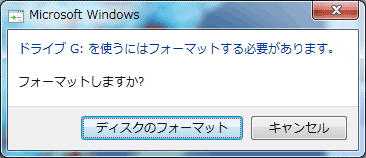
大事なデータの入っている「外付けハードディスク」や「USBメモリ」などの外部接続記憶装置を接続した際に、
「ドライブ X: を使うにはフォーマットする必要があります。フォーマットしますか?」と表示されてしまったらどうしますか?
「フォーマットしないと使えないと表示されているが、
フォーマットしたらデータが全部消えてしまうのではないか?」と悩んでしまうと思います。
このときハードディスク等のメディアはどのようになってしまっているかというと、
ケースバイケースになると思いますが、
間違い無く言えることは、メディアに障害が発生したということです。
このような場合は、
自分でケーブルの抜き差しや筐体を叩くなどの事はせず、
早めにデータ復旧会社へ依頼されることをおすすめいたします。
救えるデータも、
やり方によっては救えないデータになってしまう可能性もあるからです。
ハードディスクやUSBメモリ、MOディスク等が読めなくなってお困りの場合は、
診断料無料の弊社まで、電話又はメールでお問い合わせいただければと思います。
ハートフルトラスト データ復旧係まで
電話:045-308-7313 FAX:045-308-7316
パソコンからデジカメメモリカード写真は編集してはいけません。
最近のパソコンには、デジタルカメラの記録媒体である「SDカード」等のスロットがビルトインしていることが多いのですが、ここに一つ落とし穴がありますので、ご一読いただければと思います。
Windows7等を利用していると、標準でインストールされていることの多い「Windows Live フォト ギャラリー」ですが、このソフトはとても便利で、クリックひとつ押すだけで画像を回転させたりが可能となっています。
しかし、このソフトで画像を編集してしまうと、カメラ元々が持っている撮影データ(exif)データを破壊してしまい、再度撮影したカメラから画像を表示させることができなくなってしまう場合があります。
カメラの画像を編集するときは、必ずパソコン等へコピーしてオリジナルデータを保存してから、編集用として再びコピーしたデータを使うように気をつけて下さい。
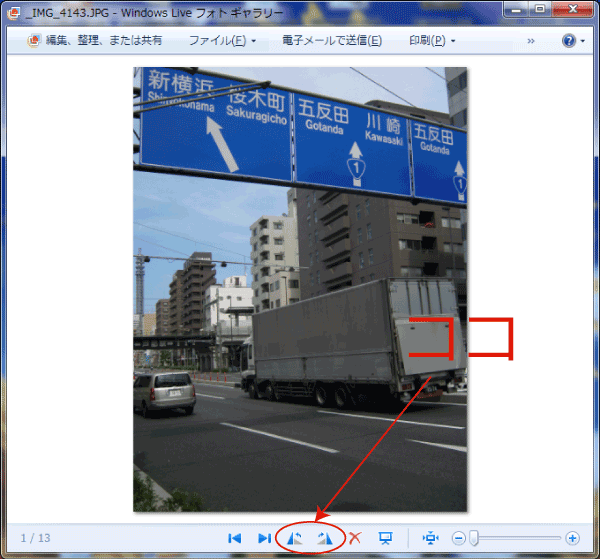
Windows Live フォト ギャラリー
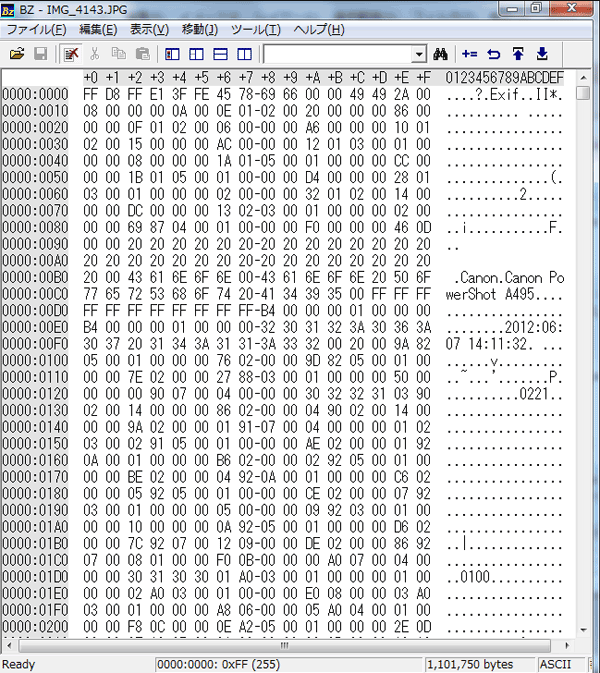
オリジナルデータ
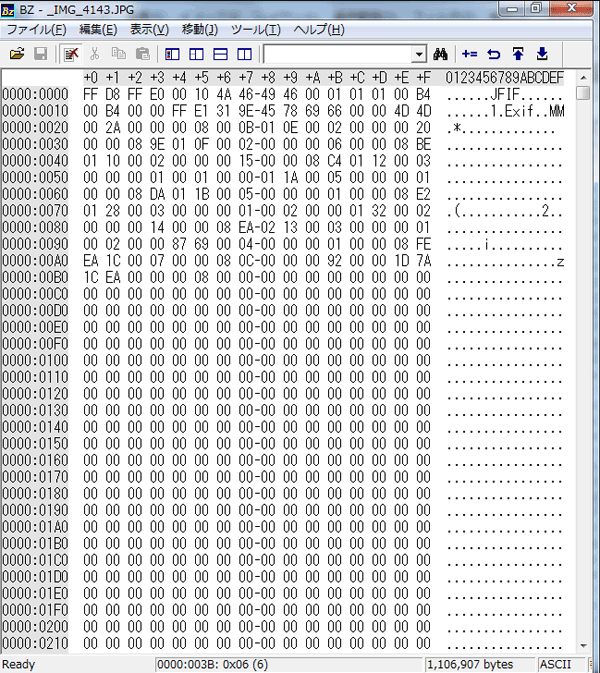
回転後のデータ

カメラでは二度と読めなくなってしまった画像ファイル
無料のウイルス対策 MicrosoftSecurityEssentials
皆さんもパソコンのウイルス対策は万全だと思いますが、
ウイルス対策ソフトというのは、
毎年の更新や手続きが大変で嫌になってしまうこともあると思います。
弊社では昨年よりマイクロソフトがリリースした
「Microsoft Security Essentials」を評価してきましたが、
今のところ何も問題が起きていないので、
皆様にもおすすめできそうです。
まだウイルス対策をおこなっていない方や、
更新手続きが面倒な方は、
ぜひ使ってみてください。
Microsoft Security Essentials
http://windows.microsoft.com/ja-JP/windows/products/security-essentials